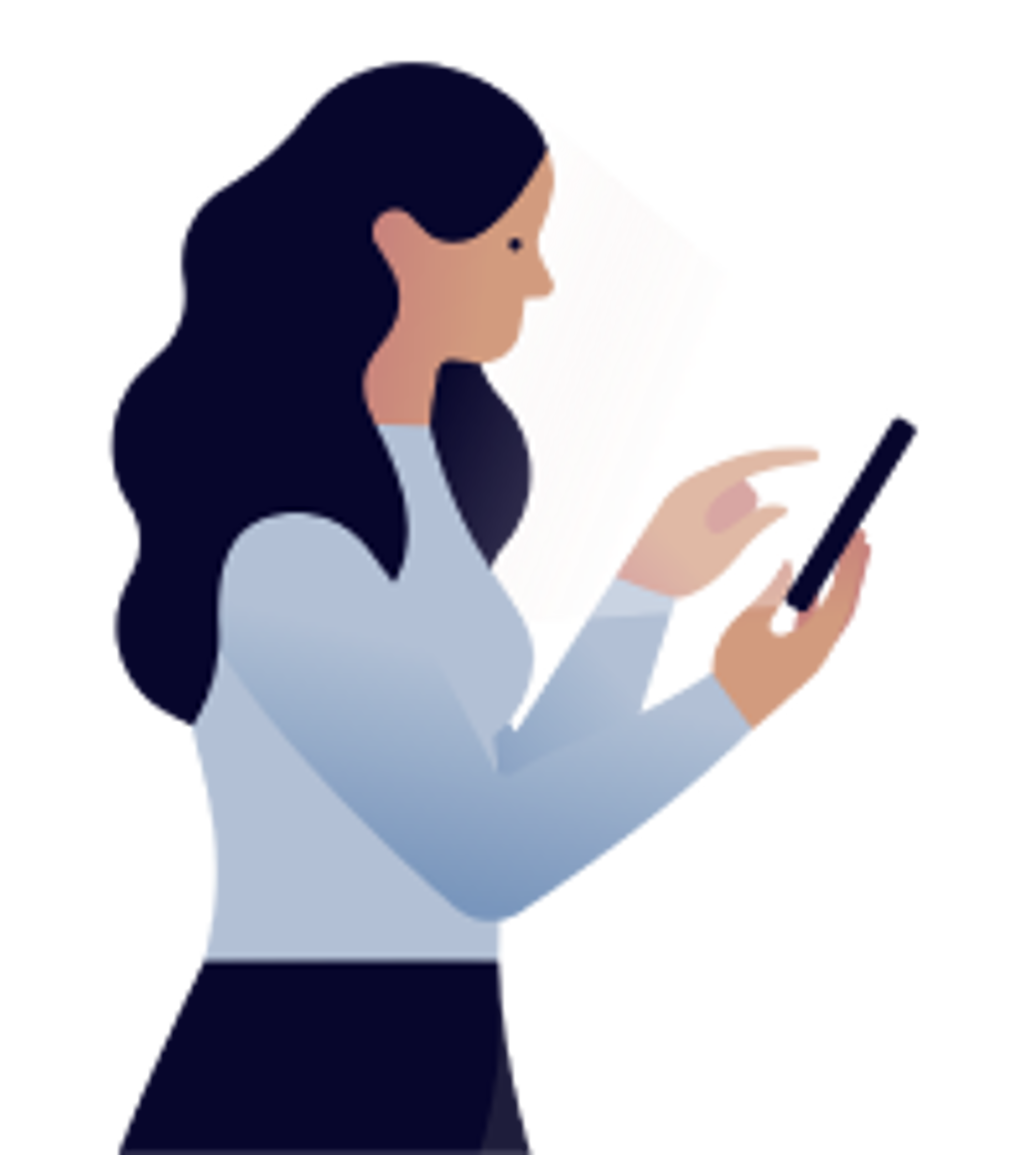Appareils compatibles
Comment connecter les thermostats Honeywell Home à Hilo ?
L’installation se déroule en trois étapes*
1. Installation et configuration de l’application mobile Hilo
2. Installation de la passerelle Hilo
3. Association de mes thermostats compatibles Honeywell Home
*Si vous êtes déjà client Hilo, allez directement à la section 3 de ce document.
1. Téléchargement et configuration de l’application mobile Hilo
a) Téléchargez et installez l’application Hilo sur votre appareil mobile, et complétez votre inscription en utilisant l’adresse que vous avez fournie à Hilo.
b) Utilisez le code d’activation reçu par courriel pour confirmer votre adresse courriel.
c) Complétez votre inscription en suivant les instructions, puis créez votre maison en sélectionnant Débuter.
d) Lorsque la création de votre maison est terminée, attendez quelques secondes pour que l’application affiche le message Votre passerelle sera apportée par votre installateur ou envoyée par la poste. Cela indique que votre application est prête à être utilisée.
e) Installez votre passerelle en suivant les instructions du point 2.
2. Installation de la passerelle Hilo
a) Branchez d’abord votre passerelle à votre modem ou routeur avec le câble Ethernet fourni dans l’emballage, ensuite branchez le bloc d’alimentation à une prise murale, puis à la passerelle.
b) Attendre que l’indicateur lumineux de la passerelle passe au vert*.
c) De l’application Hilo, allez à la page à laquelle est affiché le message Votre passerelle sera apportée par votre installateur ou envoyée par la poste. et sélectionnez Synchroniser ma passerelle, puis Débuter pour numériser le code data matrix au dos de la passerelle.
d) Pointez la caméra de votre téléphone sur le code sous la passerelle. S’il est impossible de faire la numérisation via la caméra, il faut choisir l’option Saisir l'info manuellement.
e) Le message Votre passerelle a été synchronisée avec succès ! apparaîtra lorsque la synchronisation sera complétée.
* Il se peut que votre passerelle, une fois branchée, effectue une mise à jour du logiciel. Dans ce cas, le témoin lumineux clignotera en blanc pendant un moment puis passera au mauve. La mise à jour dure environ 15 minutes. Le témoin lumineux passera au vert une fois terminée.
3. Association de mes thermostats compatibles Honeywell Home
L’ajout d’un thermostat Honeywell Home à l’application Hilo nécessite un ajustement de configuration si le fureteur par défaut de votre téléphone est Firefox. Sans cet ajustement, l’ajout n’est pas possible. Si c’est votre cas, consultez un article à ce sujet en cliquant ici, sinon, veuillez suivre la procédure suivante.
Avant de connecter votre thermostat compatible à l’application Hilo
- Faites installer le thermostat compatible.
- Créez un compte dans l’une des deux applications mobiles suivantes, selon le modèle de votre appareil :
- l'application Total Connect Comfort, si vous possédez un thermostat de la série TCC de Honeywell Home ;
- l'application Resideo, si vous possédez un thermostat de la série T de Honeywell Home.
- Associez le thermostat compatible installé à ce compte.
Pour ajouter le thermostat à l’application Hilo
- Dans l’application Hilo, aller à la page des appareils.
- Toucher le + dans le coin supérieur droit de l’écran.
- Toucher Ajouter un appareil.
- Toucher Thermostat.
- Toucher Resideo (Honeywell Home).
- Toucher Me connecter à mon compte Resideo.
- Toucher Accepter.
- Se connecter au compte Resideo avec votre adresse courriel et mot de passe, puis toucher Connectez-vous.
- Toucher Accepter.
- Sélectionner l’appareil à ajouter et toucher Ajouter.
- Toucher Fermer lorsque l’application affiche Les appareils ont été ajoutés !
- À la page des appareils, chercher une nouvelle tuile nommée Thermostat24V00.
- Effectuer un test de contrôle du thermostat à partir de la tuile ou de la page de contrôle de l’appareil.
- Si vous vous désirez renommer la tuile de votre thermostat, consultez un article à ce sujet sur notre site web en cliquant ici.